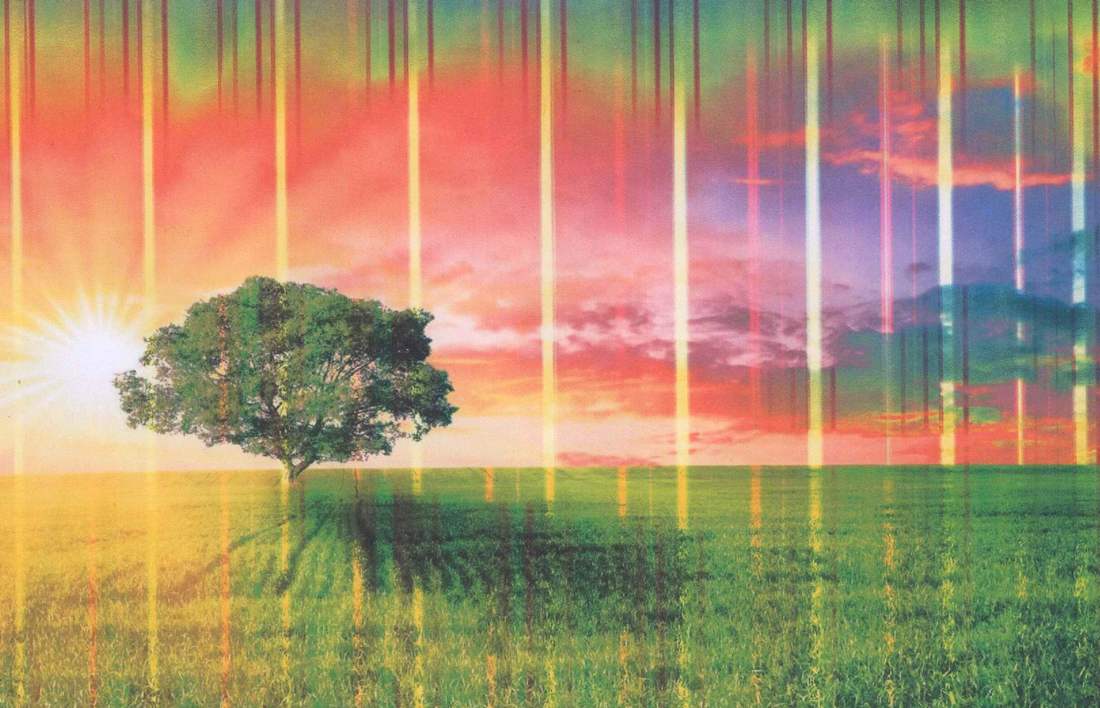Ako pripojiť tlačiareň k telefónu cez wifi
 V súčasnosti je veľké množstvo tlačiarní pre kancelársku aj domácu tlač vybavených funkciou pripojenia a ovládania cez smartfón. Mnoho používateľov tlačových zariadení má však stále problémy s pripojením tlačiarne k telefónu. Tento článok im bude určite užitočný.
V súčasnosti je veľké množstvo tlačiarní pre kancelársku aj domácu tlač vybavených funkciou pripojenia a ovládania cez smartfón. Mnoho používateľov tlačových zariadení má však stále problémy s pripojením tlačiarne k telefónu. Tento článok im bude určite užitočný.
Obsah článku
Ktorý telefón je možné pripojiť k tlačiarni cez WiFi?
Väčšina moderných smartfónov na platformách Android a iOS, ale aj tabletov a iPadov sa dokáže pripojiť k tlačiarni pomocou špeciálneho softvéru. Bohužiaľ, starú tlačidlovú Nokiu nebudete môcť pripojiť k moderným tlačiarenským zariadeniam. Samotná tlačiareň musí byť navyše vybavená špeciálnym sieťovým adaptérom na pripojenie.
Funkcia pripojenia smartfónu k tlačovému zariadeniu bude užitočná pre tých, ktorí uprednostňujú tlač fotografií nasnímaných fotoaparátom telefónu a stiahnuté knihy a dokumenty. Vďaka tlači bez „sprostredkovania“ počítača alebo notebooku ušetríte veľa času a nebudete musieť zanášať pevný disk zariadenia zbytočným „odpadom“.
Dôležité! Aby sa zariadenia navzájom „nášli“, musia byť obe pripojené k rovnakej sieti Wi-Fi.
V prípade operačného systému Android na správne pripojenie telefónu k tlačiarni a vytlačenie akéhokoľvek dokumentu z nej budete potrebovať:
- Stiahnite si a nainštalujte program s názvom „PrinterShare“
- Spustite aplikáciu a v ponuke, ktorá sa otvorí, vyberte príslušnú možnosť tlače
- Vyberte dostupný typ pripojenia (napríklad: wi-fi tlačiareň)
- Nájdite požadovaný dokument v pamäti smartfónu a kliknite na tlačidlo „tlač“.
Aby nedošlo k narušeniu procesu tlače, stojí za to poskytnúť zariadeniam neprerušované pokrytie Wi-Fi, aby sa spojenie medzi nimi neprerušilo. Ako ukazuje prax, tlačiarne s funkciou tlače Wi-Fi majú malú, ale nepríjemnú nevýhodu. Spočíva v tom, že ak zabudnete odpojiť zariadenie od zdroja bezdrôtového internetu, môžu sa k nemu „pripojiť“ bezohľadní kolegovia a použiť zariadenie na svoje vlastné účely. Aby ste predišli takýmto prípadom, je lepšie po použití nikdy nezabudnúť prístroj vypnúť.
Ako pripojiť iPhone k tlačiarni cez Wi-Fi?
 Výrobcovia iPhonov urobili všetko pre to, aby bol proces pripojenia ich smartfónov k moderným kancelárskym tlačiarňam čo najjednoduchší a najjednoduchší. Problém tlače je vyriešený pomocou technológie AirPrint. Rovnako ako v predchádzajúcom prípade, ak sa chcete pripojiť, iPhone aj tlačiareň musia byť v oblasti pokrytia rovnakej bezdrôtovej siete.
Výrobcovia iPhonov urobili všetko pre to, aby bol proces pripojenia ich smartfónov k moderným kancelárskym tlačiarňam čo najjednoduchší a najjednoduchší. Problém tlače je vyriešený pomocou technológie AirPrint. Rovnako ako v predchádzajúcom prípade, ak sa chcete pripojiť, iPhone aj tlačiareň musia byť v oblasti pokrytia rovnakej bezdrôtovej siete.
Dôležité! Program nevyžaduje inštaláciu ovládačov ani iného doplnkového softvéru, takže tlač môžete začať takmer okamžite po spustení.
Aby ste mohli pripojiť niektorú z dostupných tlačiarní k vášmu iPhone alebo iPad, stačí prejsť na AirPrint a ak je automaticky vybraté, program sám nájde požadované zariadenie.
Ako tlačiť z telefónu na tlačiareň?
Po vytvorení spojenia medzi zariadeniami musíte vykonať nasledujúcu postupnosť akcií:
- Otvorte súbor alebo webovú stránku, ktorú chcete vytlačiť
- Kliknite na tlačidlo „zdieľať“ a potom vyberte funkciu „tlač“.
- Vyberte navrhované zariadenie zo zoznamu
- Zadajte ďalšie parametre (typ tlače, počet kópií atď.)
- Vytlačte požadované položky
 Pre tých, ktorým z jedného alebo druhého dôvodu nevyhovujú technológie bezdrôtovej tlače, existujú konzervatívnejšie spôsoby tlače z telefónu. Môžete napríklad použiť kábel USB. Ak chcete tlačiť informácie z telefónu pomocou kábla USB, váš telefón musí mať vstup USB Host vhodný na túto operáciu. Okrem toho budete musieť získať špeciálny softvér, ktorý je dosť ťažké nájsť a stiahnuť pre rovnakú platformu Android.
Pre tých, ktorým z jedného alebo druhého dôvodu nevyhovujú technológie bezdrôtovej tlače, existujú konzervatívnejšie spôsoby tlače z telefónu. Môžete napríklad použiť kábel USB. Ak chcete tlačiť informácie z telefónu pomocou kábla USB, váš telefón musí mať vstup USB Host vhodný na túto operáciu. Okrem toho budete musieť získať špeciálny softvér, ktorý je dosť ťažké nájsť a stiahnuť pre rovnakú platformu Android.
Táto metóda je predovšetkým vhodná pre tlačiarne od spoločnosti HP, pretože ich výrobca predvídal možné želania zákazníkov a vyvinul špeciálny nástroj s názvom „ePrint“. Stiahnutie a inštalácia pre Android aj iPhone je celkom jednoduchá a po spustení sa zariadenia medzi sebou úspešne synchronizujú, čo vám umožní začať písať.
Dôležité! Špecialisti spoločnosti Canon vyvinuli podobný softvér pre svoje zariadenia. Program sa nazýva „USB connection Kit“.
Ďalšou užitočnou pomôckou na tlač fotografií a dokumentov priamo z obrazovky smartfónu je „Cloud Print“. Vývojári programu sa snažili zabezpečiť, aby ich softvér fungoval s maximálnym počtom modelov tlačiarní as minimálnym počtom chýb. Cloud Print sa osvedčil najmä pri zariadeniach od spoločností Kyocera, Canon a HP. Pozitívne aspekty tohto malého nástroja zahŕňajú:
- Kompatibilné so všetkými zariadeniami so systémom Android
- Široká škála možností prispôsobenia tlačených obrázkov
- Vstavaná schopnosť konverzie súborov
- Pekné a pohodlné rozhranie
Jediné, čo musí používateľ po stiahnutí programu do svojho smartfónu urobiť, je pridať potrebné zariadenia zo zoznamu. Ak tlačiareň nemá prístup do globálnej siete, ale podporuje tlač z cloudového úložiska, môžete ju prepojiť s účtom v aplikácii.